Note: Dit artikel is oorspronkelijk gepubliceerd in april 2015. U kunt de meest recente informatie over barcodes hier vinden.
We zijn erg blij dat we barcodescanning hebben uitgebracht. Door barcodescanners te gebruiken voorkomt u menselijke fouten bij het uitdelen of terugnemen van uw producten.
Om u op weg te helpen hebben we een korte uitleg geschreven over hoe u barcodes kunt gebruiken met Booqable.
Barcodes toevoegen aan producten
U kunt barcodes toevoegen aan een product of voorraaditem door te klikken op “Barcode toevoegen” in het productinventarisscherm.
**Product barcode: **De barcode van het product identificeert een product. Het wordt gebruikt om producten in bulk te starten/stoppen of om producten vooraf te plannen waarvan u niet weet welke voorraaditems u zult uitdelen.
**Stock item barcode: **De barcode van het voorraadartikel wordt gebruikt om een voorraadartikel te identificeren. U kunt deze barcode gebruiken om voorraadartikelen vooraf in te plannen en als u een product instelt om traceerbaar te zijn, moet u deze barcode scannen tijdens het starten/stoppen van producten op een order.
Barcode genereren of bestaande barcode toevoegen
Selecteer het type barcode dat u wilt toevoegen en scan een bestaande barcode om deze aan een product of voorraaditem te koppelen. Indien u uw producten nog niet met barcodes heeft gelabeld kunt u het veld leeg laten om Booqable een barcode voor u te laten aanmaken.
Momenteel ondersteunen wij de volgende barcodetypes:
- ean8
- ean13
Laat het ons weten op [email protected] als uw type streepjescode niet wordt ondersteund en wij zullen deze zo spoedig mogelijk toevoegen.
Producten plannen op barcode
Klik op het pictogram met de streepjescode naast de zoekbalk om het scannen te starten.
U kunt meerdere producten of voorraadartikelen scannen. Klik op bevestigen wanneer u klaar bent om ze aan de bestelling toe te voegen.
Starten en stoppen van producten met barcodes
Klik op “Start order” of “Stop order” en klik op het barcode-icoon links onderaan de pop-up. De gescande artikelen zullen oplichten. Zodra u klaar bent drukt u op “Start geselecteerde artikelen” om ze te starten.




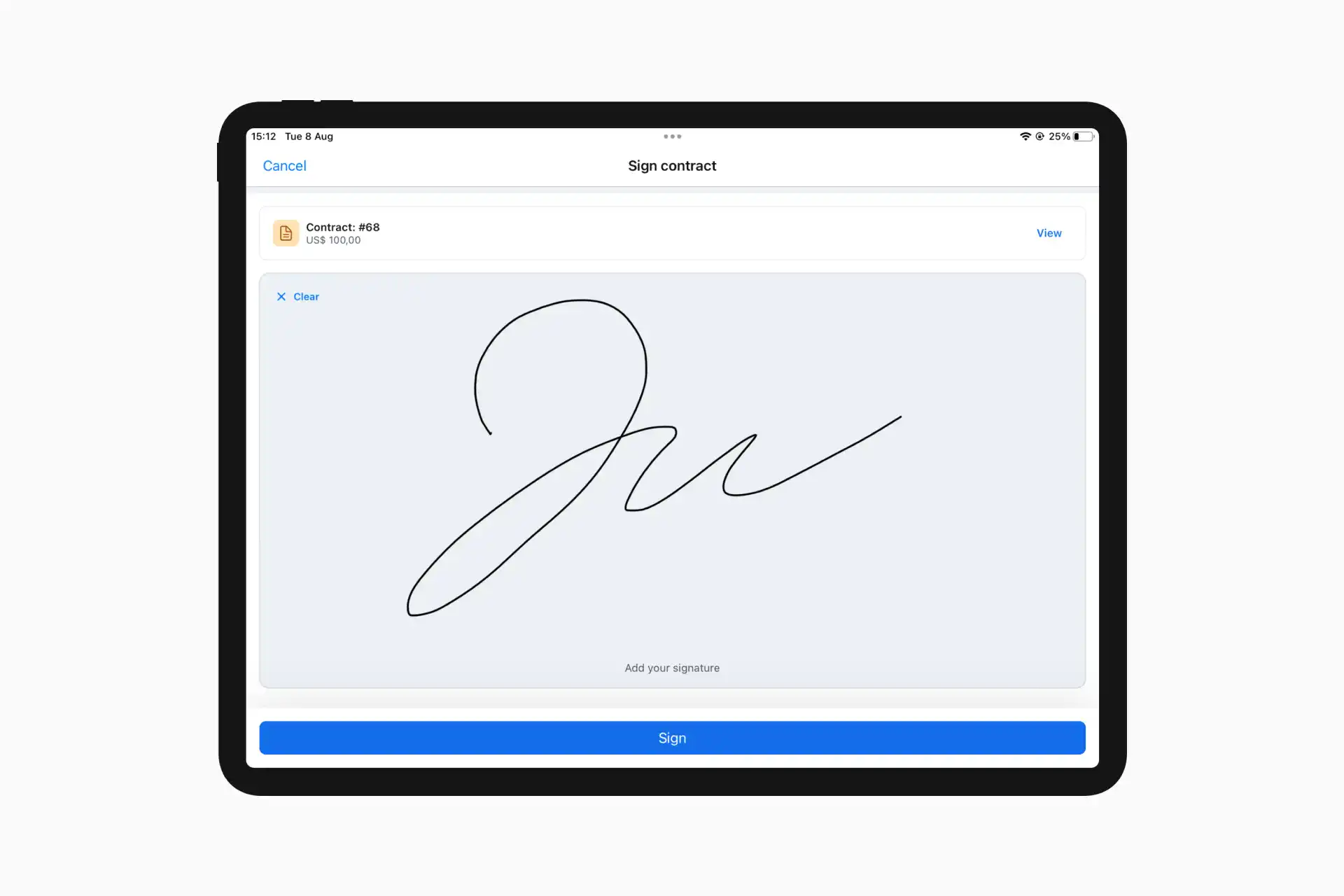

 Probeer 14 dagen gratis
Probeer 14 dagen gratis